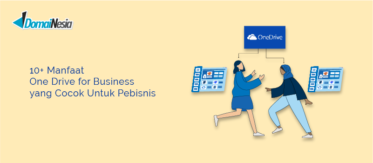Tips Melakukan Backup dan Restore Data di Windows
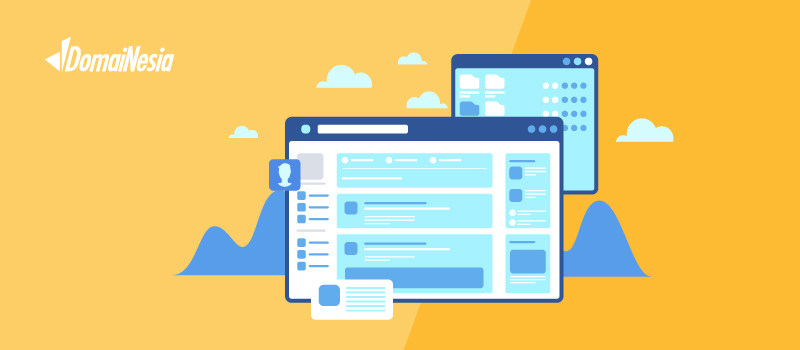
Data restore adalah proses penting dalam mengelola dan menjaga informasi digital. Ini melibatkan data restore, seperti file, gambar, folder, sistem, dan perangkat lunak, dari penyimpanan cadangan ke lokasi aslinya atau tempat lain yang sesuai untuk memastikan berfungsinya database.
Proses ini berperan penting dalam menjaga kelangsungan dan efisiensi operasional bisnis. Mari kita bagi konsep ini menjadi beberapa bagian yang lebih mudah dicerna untuk pemahaman yang lebih baik.
Pengertian Data Restore
Data restore adalah tindakan menyalin data dari cadangan sering kali pada disk terpisah ke lokasi aslinya atau ke lokasi lain yang sesuai. Hal ini penting untuk pengoperasian database yang benar dan untuk memfasilitasi akses terhadap informasi yang dibutuhkan.
Praktik backup dan restore saling bergantung, dimana seseorang tidak dapat memulihkan data tanpa membuat cadangannya sebelumnya.
Mencadangkan data adalah tindakan pencegahan untuk melindungi terhadap kehilangan data.
Baik kerusakan atau kehilangan data terjadi karena kesalahan manusia, niat jahat, malware, ketidakcocokan perangkat lunak, atau bencana alam, memiliki cadangan memastikan kamu dapat memulihkan informasi penting dengan cepat.
Kemampuan restore ini sangat penting untuk meminimalkan downtime dan memitigasi risiko kerusakan pada perusahaan dan reputasinya. Ketika kehilangan data terjadi, hal ini dapat mengganggu operasional bisnis secara signifikan.
File yang hilang membuat karyawan tidak memiliki alat yang diperlukan untuk melakukan tugas mereka, sementara perangkat lunak yang rusak dapat menurunkan kinerja situs web atau aplikasi, sehingga berdampak pada operasional internal dan pengalaman pelanggan.
Oleh karena itu, kehilangan data tidak hanya berdampak pada kapasitas operasional suatu bisnis namun juga keuntungan dan citra mereknya.
Data restore adalah proses memulihkan data dari cadangan ke keadaan di mana operasi bisnis dapat dilanjutkan secara normal.
Data restore yang cepat dan efisien mengurangi waktu henti yang mahal dan membantu menjaga kelangsungan bisnis.
Mengetahui cara memulihkan data dengan cepat memberikan ketenangan pikiran dan menunjukkan pendekatan proaktif terhadap manajemen risiko.
Data Restore VS Data Backup
Menghadapi potensi kehilangan data dan restore dari bencana membutuhkan strategi backup dan data restore yang efektif untuk menjaga kelangsungan operasi bisnis serta melindungi reputasi perusahaan.
Backup berperan sebagai garis pertahanan utama, dengan membuat salinan data dan sistem yang bisa dilakukan secara otomatis melalui cloud, memungkinkan proses berjalan di latar belakang dan membebaskan waktu karyawan untuk tugas lain yang lebih bernilai.
Sementara itu, data restore diaktifkan secara permintaan ketika terjadi kehilangan data, memulihkan data dari backup untuk memungkinkan operasi bisnis dilanjutkan tanpa hambatan.
Kedua proses ini, meskipun berbeda, saling melengkapi: backup bertujuan mencegah kehilangan data dengan menyimpan salinan data secara aman, sedangkan restore mengatasi masalah setelah terjadi dengan mengembalikan data dari salinan tersebut.
Bersama-sama, mereka membentuk pertahanan yang solid terhadap gangguan akibat kehilangan data, menjamin kelangsungan bisnis dan melindungi dari kerusakan reputasi yang potensial, menekankan pentingnya memiliki kedua strategi tersebut untuk perlindungan data yang efektif.
Dalam dunia digital yang terus berkembang, pentingnya sistem backup dan data restore menjadi semakin vital bagi kelangsungan operasi bisnis.
Kedua proses ini, meskipun berbeda dalam aplikasi dan tujuan, memiliki persamaan utama: keduanya dikelola oleh perangkat lunak dan dirancang untuk memastikan kelangsungan akses terhadap data.
Ketika berhadapan dengan backup dan data restore, terutama dalam lingkungan cloud, efisiensi dan kemudahan penggunaan menjadi kunci.
Manajemen yang Digerakkan oleh Perangkat Lunak
Baik proses backup maupun data restore, saat dijalankan melalui solusi cloud, ditangani oleh perangkat lunak yang canggih.
Perangkat lunak ini memungkinkan pengguna untuk dengan mudah membuat salinan data secara otomatis dan mengatur jadwal backup sesuai kebutuhan.
Ketika datang waktu untuk restore, prosesnya serupa: pengguna dapat mengakses cadangan mereka melalui antarmuka perangkat lunak dan memulai proses restore dengan beberapa klik saja.
Efisiensi dan Aksesibilitas
Salah satu persamaan penting antara backup dan data restore adalah kemudahan dan kecepatan akses yang mereka tawarkan, terutama dengan adanya koneksi internet.
Dalam lingkungan cloud, kedua proses ini dirancang untuk menjadi cepat dan efisien, memungkinkan bisnis untuk mengurangi waktu henti dan memaksimalkan produktivitas.
Apakah kamu perlu mengembalikan file yang secara tidak sengaja terhapus atau memulihkan sistem setelah insiden keamanan siber, solusi backup dan restore berbasis cloud menawarkan cara yang bijaksana dan efektif untuk menjaga data kamu tetap aman dan mudah diakses.
Backup VS Recovery
Setelah kamu mengetahui perbedaan dari data backup dan data recovery, sekarang saatnya mengetahui perbedaan backup dan recovery itu sendiri. Simak penjelasan berikut ini ya!
Dalam dunia teknologi informasi, pemahaman tentang konsep backup dan recovery adalah fundamental untuk melindungi data penting.
Kedua proses ini merupakan tulang punggung dari strategi perlindungan data dan memiliki peran khusus dalam memastikan kelangsungan operasional bisnis.
Mari uraikan kedua konsep ini untuk mempermudah pemahaman.
Backup: Strategi Preventif untuk Perlindungan Data
Backup, atau pencadangan, adalah proses membuat salinan dari data asli. Ini merupakan tindakan preventif untuk memastikan bahwa salinan data tersedia dan dapat diakses jika terjadi insiden yang menyebabkan kehilangan data asli.
Backup adalah elemen kunci dalam strategi perlindungan data, dimana data organisasi yang penting disimpan secara efisien di lokasi terpisah atau dalam database pada perangkat penyimpanan yang berbeda.
Terdapat berbagai jenis backup, termasuk backup penuh yang menciptakan salinan lengkap dari semua data, backup tambahan yang hanya mencatat perubahan sejak backup terakhir, serta backup lokal dan cermin yang menyediakan solusi penyimpanan pada lokasi yang berbeda untuk keamanan tambahan.
Sebagai contoh, SnapManager adalah sebuah tool yang digunakan untuk membuat backup seluruh isi database.
Recovery: Respons terhadap Kehilangan Data
Recovery, atau pemulihan, adalah proses mengembalikan data yang hilang atau rusak menggunakan salinan data dari backup. Proses ini diaktifkan ketika terjadi kegagalan database atau insiden lain yang menyebabkan data tidak dapat diakses.
Data restore adalah langkah kritis untuk memastikan keandalan dan ketersediaan data dalam sistem. Teknik dan alat recovery bervariasi, tergantung pada jenis dan tingkat kerusakan data, serta jenis backup yang tersedia.
Contoh recovery adalah penggunaan SnapManager untuk mengembalikan data dari transaksi terakhir, menunjukkan bagaimana backup dapat diaplikasikan untuk memulihkan data secara spesifik.
Meskipun backup dan recovery saling terkait dan sama-sama penting dalam strategi perlindungan data, terdapat perbedaan mendasar antara keduanya.
Backup berfokus pada pencegahan kehilangan data dengan membuat salinan data yang aman dan terpisah, yang dapat diakses kembali jika perlu. Ini adalah proses yang proaktif, bertujuan untuk meminimalisir risiko kehilangan data.
Sebaliknya, recovery adalah tindakan reaktif yang dilakukan setelah terjadi kehilangan data, dengan tujuan mengembalikan data ke kondisi sebelumnya menggunakan backup yang telah dibuat.
Mengintegrasikan kedua proses ini dalam operasional sehari-hari bisnis memastikan bahwa data berharga terlindungi dari berbagai risiko dan insiden yang dapat terjadi, menjaga kelangsungan bisnis dan keandalan sistem informasi.
Baca Juga : Lakukan 12++ Tips Melakukan Backup Data Agar Aman
Tips Backup Data di Windows
Melakukan backup data merupakan langkah penting dalam melindungi informasi berharga dari kehilangan potensial akibat kerusakan perangkat atau serangan siber.
Windows menyediakan sebuah fitur yang cukup efektif untuk tujuan ini, yaitu Riwayat File.
Berikut adalah panduan terstruktur untuk menggunakan Riwayat File guna mencadangkan file individu pada sistem operasi Windows:
Persiapan Penggunaan Riwayat File
Sebelum memanfaatkan Riwayat File, kamu perlu melakukan beberapa pengaturan awal untuk memastikan proses backup dapat berjalan dengan lancar.
- Mengakses Backup settings: Buka bilah pencarian Windows, ketikkan “Backup settings”, dan klik hasil pencarian pertama untuk memulai.
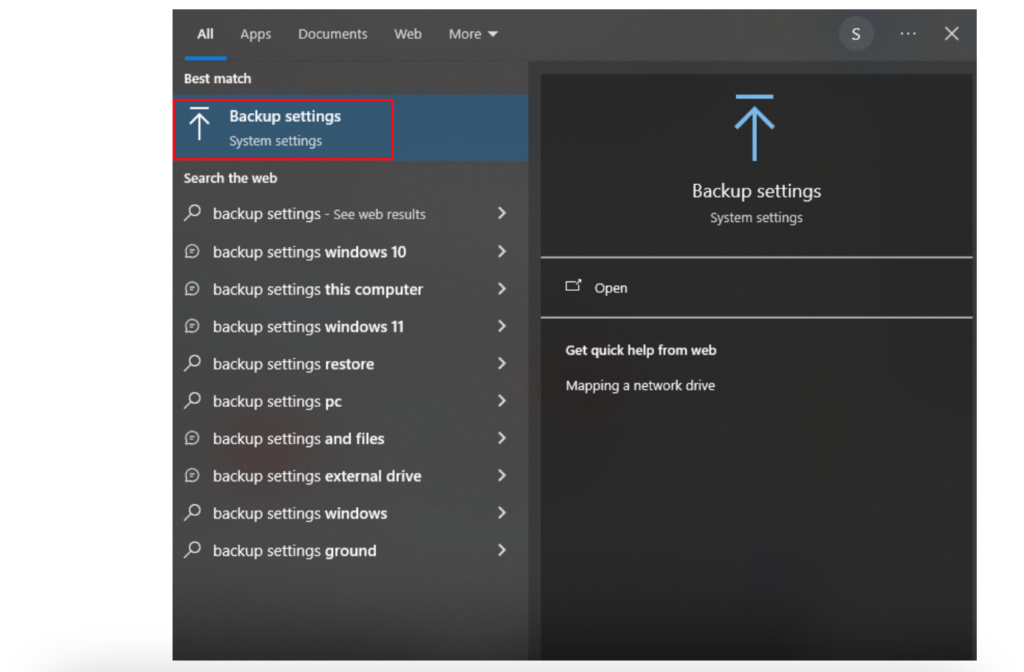
- Menambahkan Drive Cadangan: Dalam menu “Backup using File History”, pilih opsi “Add drive” untuk memilih drive eksternal atau jaringan tempat kamu ingin menyimpan file cadangan.
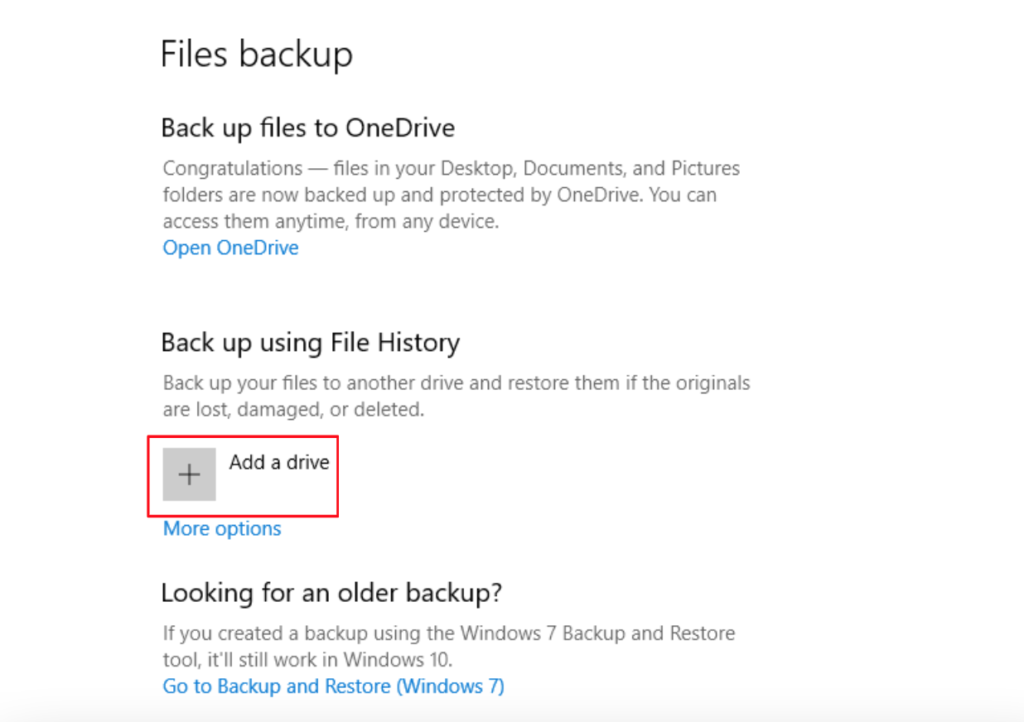
- Konfigurasi Drive: Setelah drive terpilih, klik “More options” untuk mengatur lebih lanjut. Ini memungkinkan kamu untuk menyesuaikan pengaturan backup sesuai dengan kebutuhan spesifik kamu.
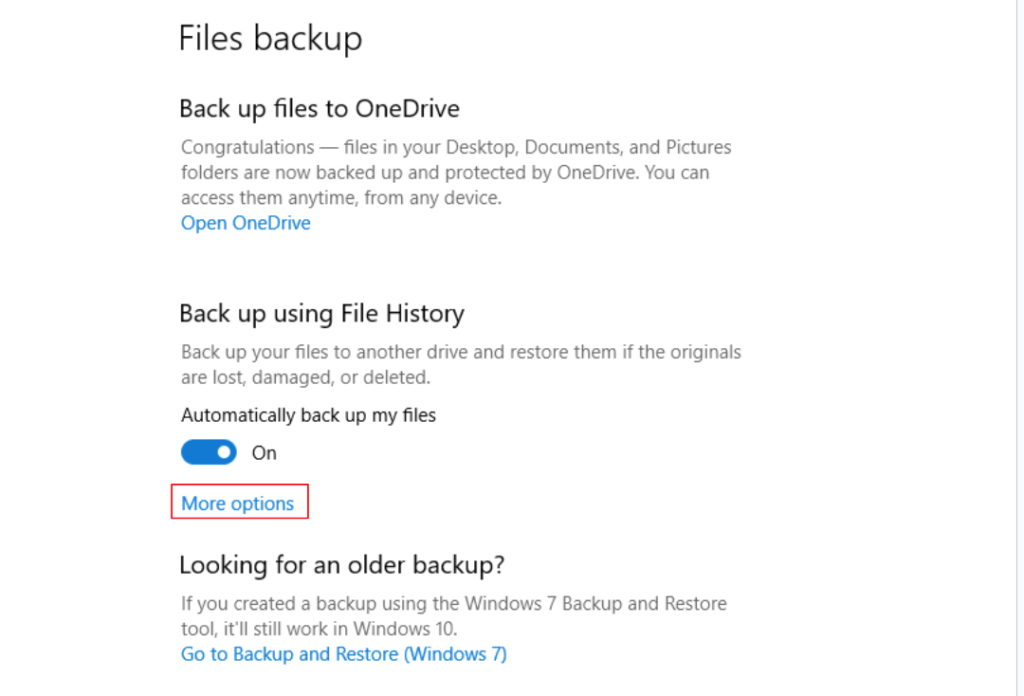
Menyesuaikan Pengaturan backup
Dengan Riwayat File, kamu memiliki fleksibilitas untuk menentukan bagaimana dan apa saja yang perlu dicadangkan.
- Frekuensi dan Durasi backup: Di bawah “Backup options”, tetapkan seberapa sering data harus dicadangkan dan berapa lama salinan tersebut harus disimpan. Umumnya, disarankan untuk melakukan backup setiap jam dan memilih opsi penyimpanan “forever” untuk keamanan maksimal.
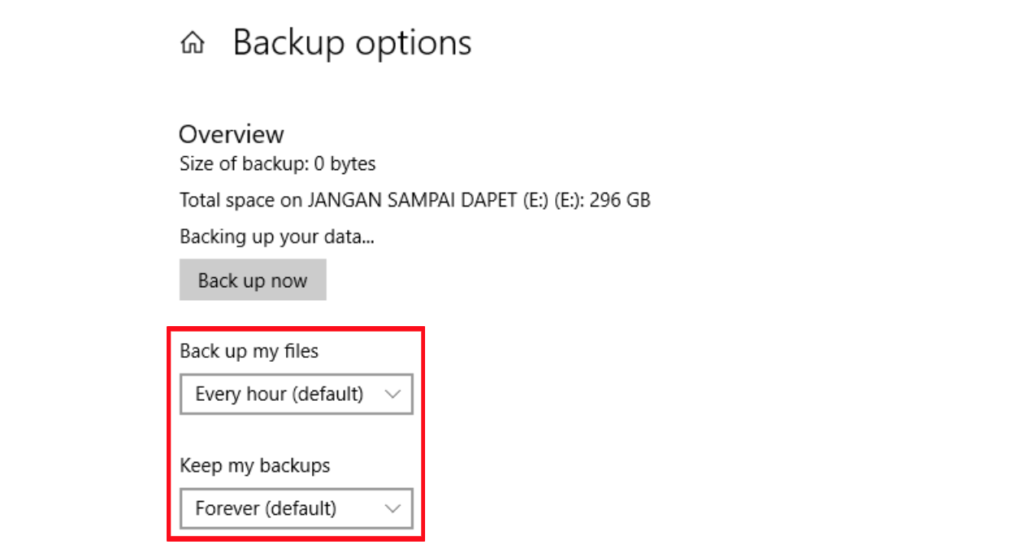
- Seleksi Folder untuk Dicadangkan: Gulir ke bawah menuju “Backup these folders” dan pilih folder spesifik yang ingin kamu simpan, seperti Musik, Unduhan, Desktop, dan Gambar. kamu dapat menambahkan folder tambahan dengan klik “Add a folder” jika folder yang diinginkan tidak terdaftar secara otomatis.
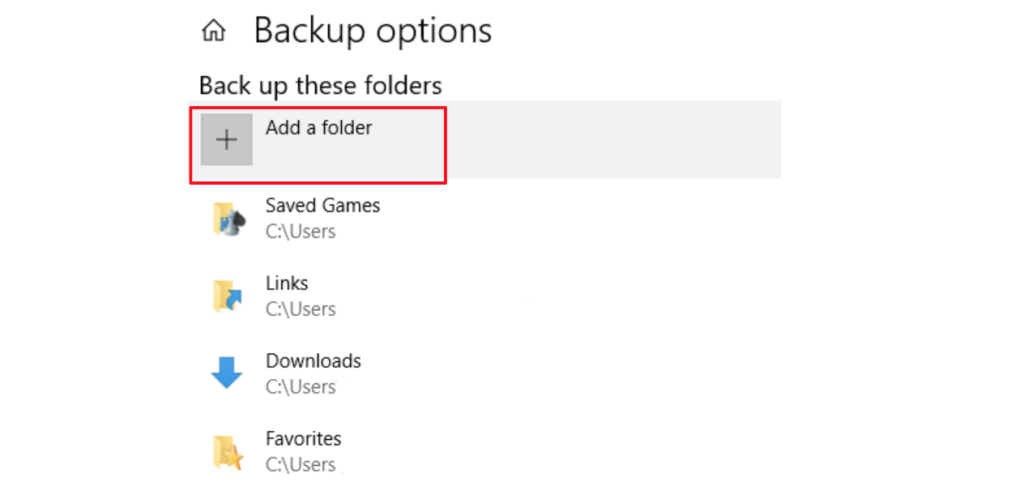
- Mengelola Folder yang Tidak Ingin Dicadangkan: Jika ada folder yang kamu putuskan untuk tidak dicadangkan, cukup pilih dan klik “Remove” untuk mengeluarkannya dari daftar backup.
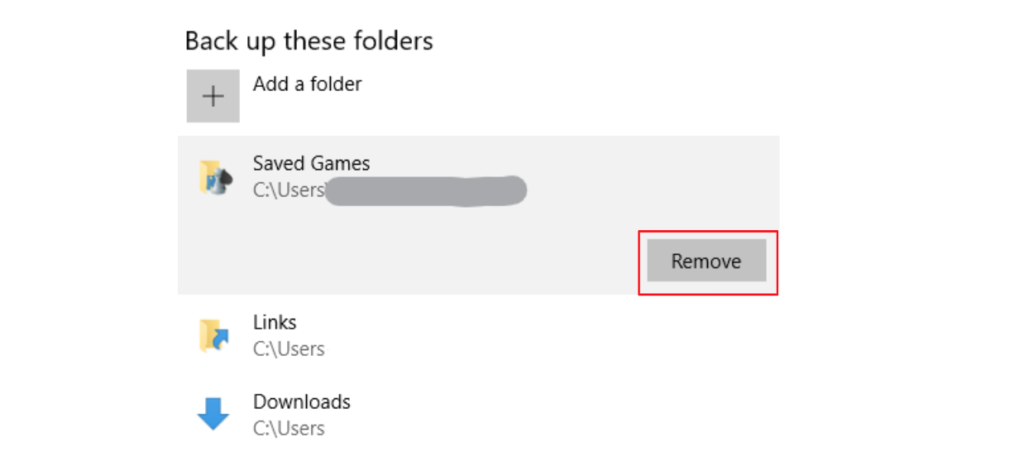
- Memulai Proses backup: Setelah menyesuaikan semua pengaturan, klik “Back up now” untuk memulai proses. Riwayat File akan segera bekerja untuk mencadangkan data sesuai dengan konfigurasi kamu.
Tips Restore Data di Windows
Mengembalikan data yang telah dicadangkan merupakan proses penting yang memungkinkan kamu untuk mengakses kembali file yang mungkin hilang atau rusak karena berbagai alasan, seperti kerusakan sistem atau penghapusan tidak sengaja.
Windows menyediakan fitur Riwayat File yang memudahkan proses data restore. Berikut adalah langkah-langkah detail untuk memulihkan file kamu menggunakan Riwayat File di Windows:
Memulai proses restore
- Untuk memulai, buka bilah pencarian Windows, ketik “Backup settings”, dan tekan “Enter”. Klik pada hasil pencarian pertama untuk masuk ke menu Backup settings.
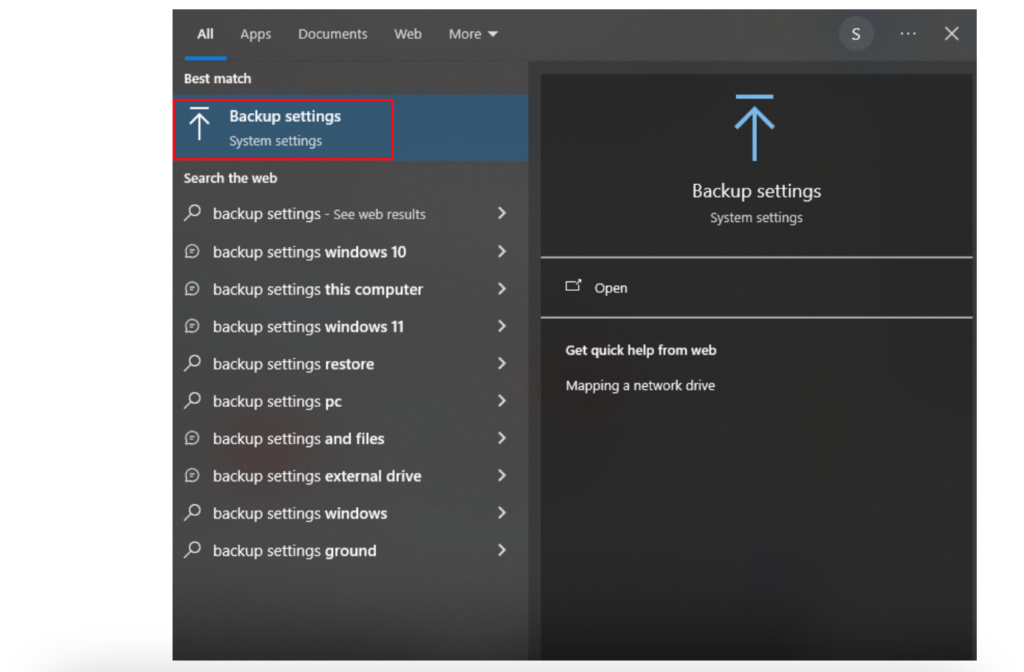
- Menuju ke Recovery Options: Dalam menu “Backup using File History”, cari dan klik “More options”. Ini akan mengarahkan kamu ke advanced settings dan recovery Options.
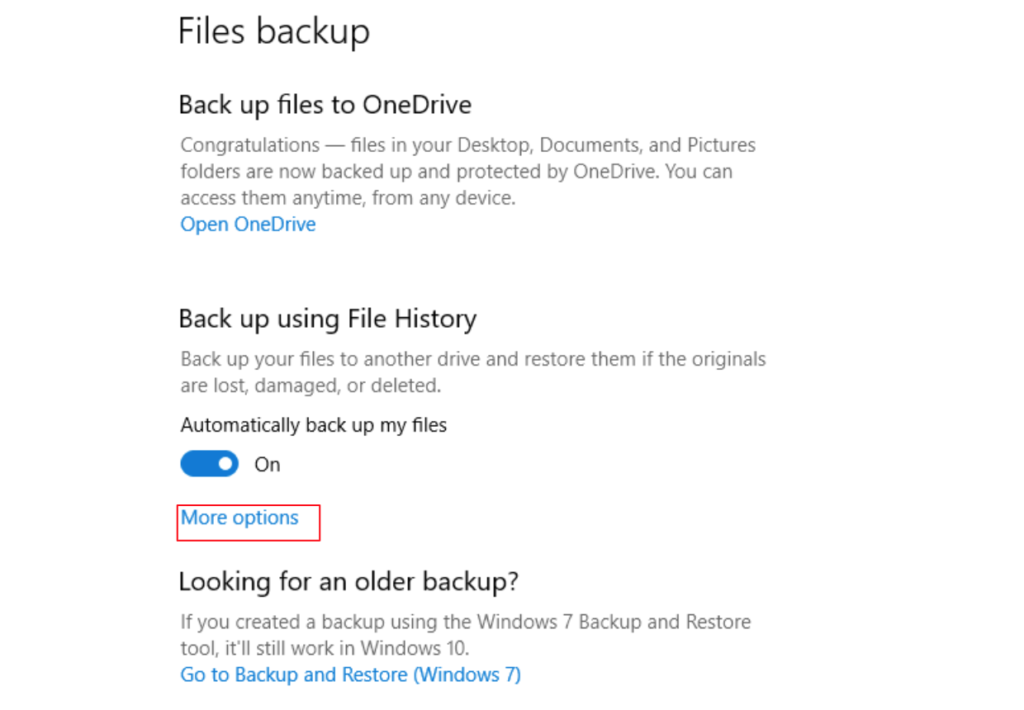
Dalam “Related settings”, temukan dan pilih restore files from a current backup”. Ini akan membuka antarmuka dari mana kamu dapat melihat dan mengakses file yang telah dicadangkan.
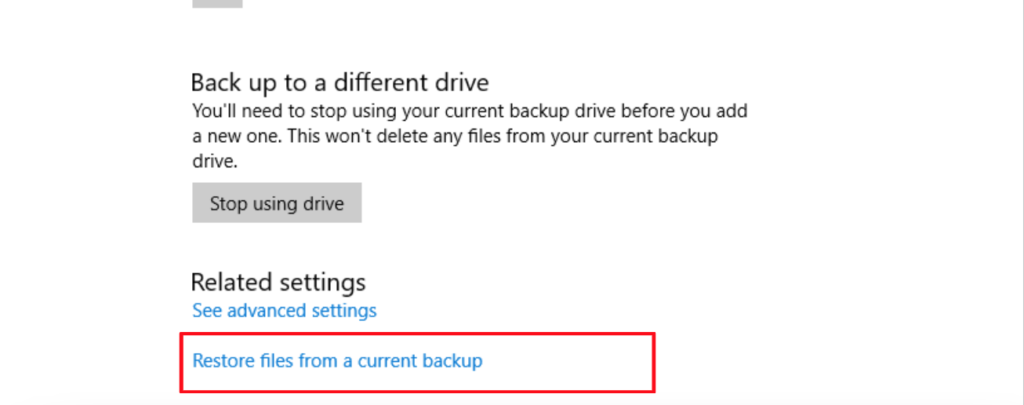
Memilih File untuk Dipulihkan
Kamu akan disajikan dengan daftar file yang tersimpan dalam cadangan terkini. Jelajahi daftar ini untuk menemukan file atau folder yang ingin kamu pulihkan.
Setelah menemukan file yang diinginkan, klik tombol “Restore” (yang biasanya ditandai dengan ikon hijau) untuk memulai proses restore. Sistem akan otomatis mengembalikan file yang dipilih ke lokasi aslinya, membuatnya siap untuk digunakan kembali.
Penyelesaian Proses restore
Proses restore file mungkin membutuhkan beberapa saat, tergantung pada ukuran file dan performa sistem kamu. Setelah proses selesai, file yang dipilih akan kembali ke lokasi asalnya atau lokasi yang kamu tentukan, dan kamu dapat langsung mengaksesnya seperti biasa.
Menggunakan Riwayat File untuk memulihkan data di Windows memberikan cara yang efektif dan intuitif untuk mengakses kembali file yang hilang atau rusak. Dengan mengikuti langkah-langkah ini, kamu dapat memanfaatkan fitur bawaan Windows ini untuk memastikan data kamu selalu aman dan dapat dipulihkan kapanpun diperlukan.